Как поставить свой звук на зарядку ноутбука
Речь пойдет о приложении MacroDroid, которое является одним из лучших решений для автоматизации практически любых функций в вашем смартфоне с помощью реализации определенных сценариев.
Возможности приложения практически безграничны. Будь то уведомление пользователя при достижении определенного уровня заряда батареи, включение и выключение фонарика взмахом руки, блокировка экрана тряской или автоматическое переключение смартфона в темный режим после захода солнца. Любые из этих сценариев с Macrodroid настраиваются всего за несколько минут без каких-либо специальных навыков программирования.
Как сделать говорящую зарядку
Рассмотрим возможности программы на примере простого сценария — научим смартфон говорить при подключении зарядного устройства. Устанавливаем MacroDroid из магазина Play Маркет на свой смартфон и открываем приложение.
Добавляем сценарий
Сценарии для автоматизации функций смартфона в приложении MacroDroid называются макросами. В базовой версии доступно создание пяти макросов, что вполне достаточно, чтобы в полной мере протестировать все функции приложения. Для тех же, кто войдет во вкус при кастомизации своего Android, есть полная версия без ограничений сценариев и без рекламы.
На главном экране приложения выбираем плитку «Добавить макрос» и вводим произвольное название. В нашем случае это «Говорящая зарядка».
Выбираем триггер
Теперь необходимо выбрать триггер — событие, при наступлении которого наш сценарий будет запускаться. Можно добавлять сразу несколько триггеров, а также выбирать условия, при которых триггер будет учитываться макросом. В нашем случае триггером будет служить подключение внешнего источника питания.
Жмем «+» в правой верхней части панели триггеров и выбираем пункт «Батарея/Питание» → «Внешний источник питания» и опцию «Питание подключено», нажимаем «ОК». Выбираем тип подключения и еще раз подтверждаем действие кнопкой ОК.
Назначаем действие макроса
Следующий этап: Настройка требуемого действия при срабатывании триггера. Нам необходимо, чтобы при подключении источника внешнего питания активировалась озвучка текста.
Жмем «+» и выбираем пункт «Действия устройства» → «Произнести текст». Вводим текст в соответствующее поле, в данном случае можно написать «Зарядка подключена», жмем «ОК».
Добавляем ограничения
При необходимости можно установить ограничение или добавить определенные условия, при которых макрос будет работать. Например, можно настроить время, когда телефон не будет озвучивать подключение к зарядке или указать режим телефона, при котором будет запускаться наш сценарий.
Предположим, если вам нужно, чтобы озвучка работала только когда телефон находится в пределах вашей квартиры, потребуется добавить ограничения в виде соответствующей геозоны. А если вы хотите, чтобы смартфон заговорил, только в том случае, когда лежит экраном вверх, нужно внести соответствующее условие положения устройства в пункте «Датчики». В общем, вариантов сценариев может быть огромное количество, все зависит только от вашей фантазии и потребностей.
Установить звук на зарядку мобильного устройства с Андроид можно при помощи специализированных приложений, в обилии представленных в Гугл Плей Маркете. Одним из лучших представителей этого сегмента является «Заряженная батарея и Антивор».
-
Воспользовавшись представленной выше ссылкой, установите приложение на свой девайс и откройте его.



Аналогичным образом, если это требуется, «Выберите низкий уровень заряда» и «…уровень предупреждения о температуре».
Таким образом осуществляется установка звука на зарядку Андроид-устройства с помощью приложения «Заряженная батарея и Антивор». По желанию изучите все его настройки – там есть и другие возможности, в том числе и средство защиты.
Способ 2: Battery charge sound alert
В качестве альтернативы рассмотренному выше решению можно воспользоваться другим приложением – «Звуковой сигнал зарядки аккумулятора». Отметим, что оно представлено в трех версиях, имеющих полностью идентичную функциональность и отличающихся лишь цветом (элементов интерфейса и уведомлений на устройствах со световым индикатором), доступных по следующим ссылкам.
-
«Установите» и затем «Откройте» приложение.

Во втором случае процедура установки звукового сигнала будет выглядеть так же, как и любого рингтона, о чем мы ранее писали в отдельной статье.
Способ 3: Battery sound notification
В завершение рассмотрим еще одно приложение, предельно простое и удобное в использовании.
-
Воспользовавшись представленной выше ссылкой, инсталлируйте мобильную программу на свой Android-девайс и запустите ее.
Этот способ немного экзотичный, но полезен, если стереомикшер не поддерживается, а Интернета нет. Следовательно, нет возможности скачать звукозаписывающую программу или воспользоваться онлайн-сервисом, а записать аудиодорожку все же нужно. Вам понадобится кабель с разъемом 3.5 с обоих концов.

Вам нужно подключить один из штекеров в разъем для микрофона, второй – для аудиовыхода (наушники). После этого можно открыть любую доступную программу для звукозаписи, например, встроенную в Windows, и осуществить необходимые действия.
Запись аудио в программе – пошаговая инструкция
Скачайте программу АудиоМАСТЕР – и вы получите готовое аудио всего за три шага!
СКАЧАТЬ БЕСПЛАТНО Для Windows 10, 8, 7, XP

№. Настройте захват аудио В стартовом меню аудиоредактора выберите команду «Записать звук с микрофона» и укажите микшер в качестве устройства звукозаписи.
№. Запустите процесс записи
Важно понимать, что во время такой записи все системные звуки (подключение USB, уведомления и т.д.) будут слышны. Рекомендуется отключить их перед работой с программой либо не совершать никаких действий во время процесса. При сохранении длинных аудиодорожек – книг, альбомов, трансляций или вебинаров, лучше разделять процесс на этапы, останавливая и возобновляя звукозапись с помощью специальных кнопок «Пауза» и «Стоп».3 №. Обработайте результат При необходимости отредактируйте длину аудиозаписи, настройте громкость и избавьтесь от шумов. Сохранить трек вы сможете в любом удобном формате: MP3, FLAC, WAV, OGG и других.
Видео
Программы для записи звука с микрофона и аудиокарты
Приведённый выше способ прост и удобен, но подходит он, увы, не всем. Дело в том, что устройство «Стерео микшер» либо может быть не реализовано на уровне драйвера, либо заблокировано производителем звуковой карты. Звук с аудиокарты, однако, всё равно может быть записан, но для этого придётся воспользоваться сторонними программами. Таких программ существует немало, как платных, так и бесплатных. Одной из них является Audacity – простая, но мощная программа для записи звука и редактирования цифрового аудио.

Средства автоматизации в iOS 14 получили ряд дополнительных возможностей и триггеров, которые позволяют настраивать более крутые и интересные действия.
Одним из новых условий в приложении Быстрые команды стало подключение гаджета к источнику питания и отключение от него. Так можно привязать к данному событию свои действия.
Этим мы и займёмся в данном мануале.
Как добавить свой звук подключения к зарядному устройству на iPhone
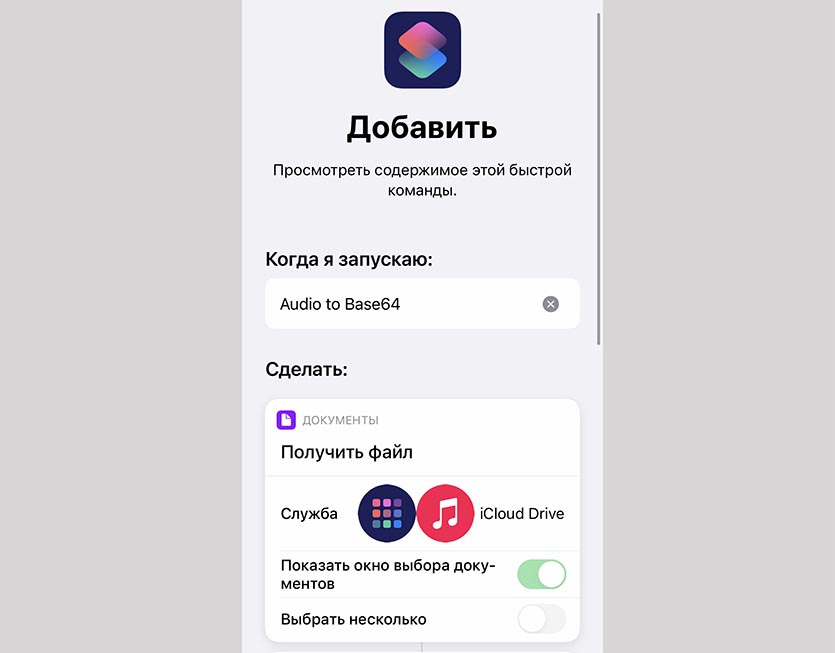
1. Скачиваем приложение Быстрые команды из App Store.
2. Загружаем специальную команду по ссылке.
3. Находим в сети понравившийся mp3-файл, который будем использовать в качестве звука подключения к зарядке. Предлагаем поискать семпл здесь или скачать архив с парочкой готовых файлов по ссылке.
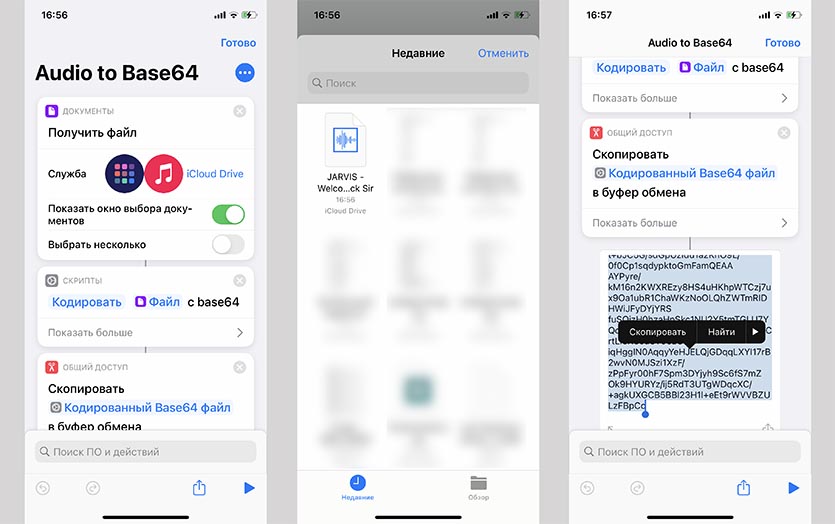
4. Открываем новую команду Audio to Base64 нажатием на кнопку с тремя точками и нажимаем кнопку воспроизведения в правом нижнем углу, в диалоге выбора файла указываем загруженную мелодию в формате mp3.
5. Получаем кодировку в формате Base64, выделяем весь получившийся код и копируем его в буфер обмена.
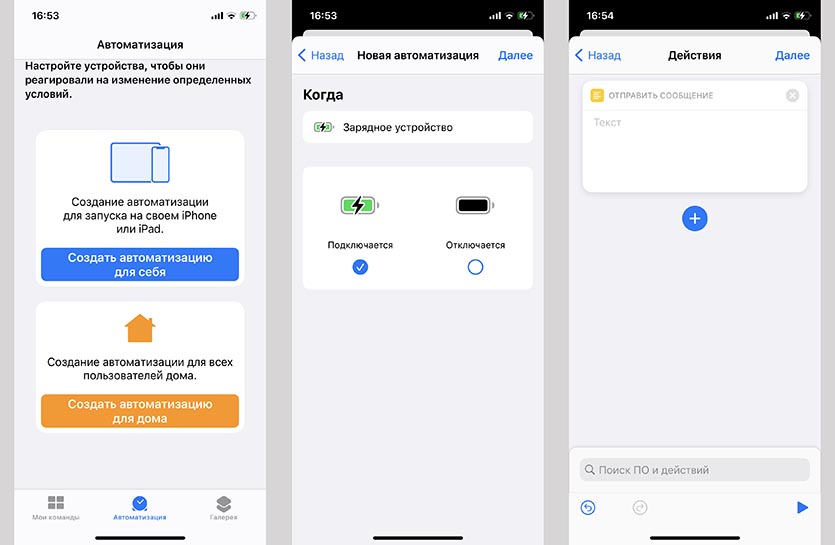
6. В приложении Быстрые команды переходим на вкладку Автоматизация и нажимаем Создать автоматизацию для себя.
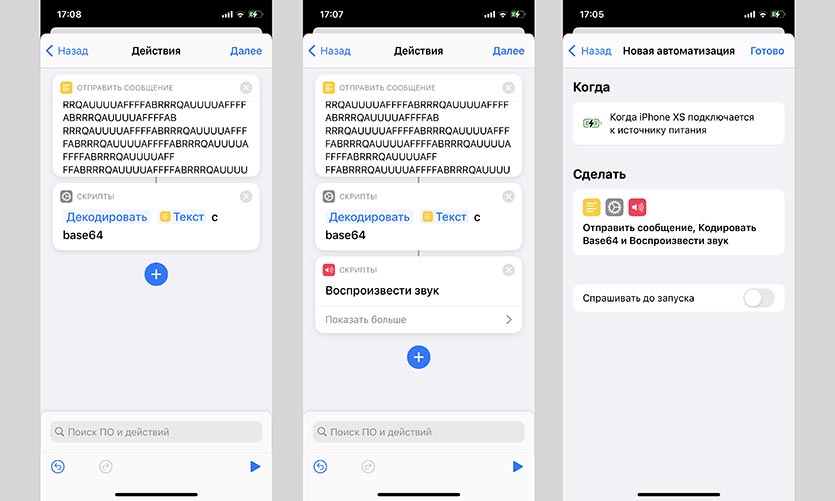
9. В поле действия вставляем код из буфера обмена.
10. Добавляем еще одно действие Кодировать Base64 и выбираем режим Декодировать.
11. Добавляем последнее действие Воспроизвести звук.
12. Отключаем переключатель Спрашивать до запуска и нажимаем Готово.
Теперь выбранный нами звук будет воспроизводиться при каждом подключении смартфона к зарядному устройству. Можно создать аналогичную автоматизацию и выбрать другой звук для воспроизведения при отключении от зарядки.
А еще можно настроить голосовое оповещение об окончании зарядки.
(38 голосов, общий рейтинг: 4.53 из 5)
Артём Суровцев
Люблю технологии и все, что с ними связано. Верю, что величайшие открытия человечества еще впереди!
Читайте также:


